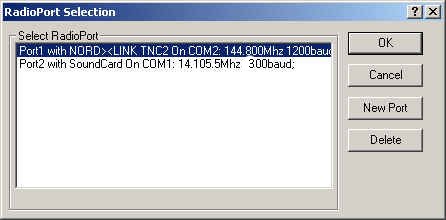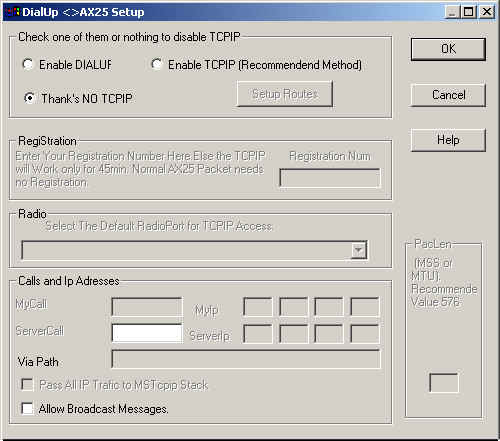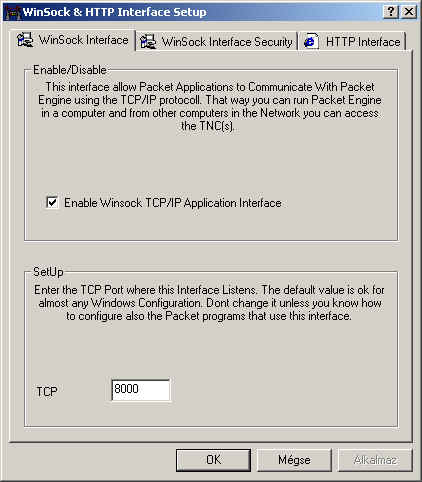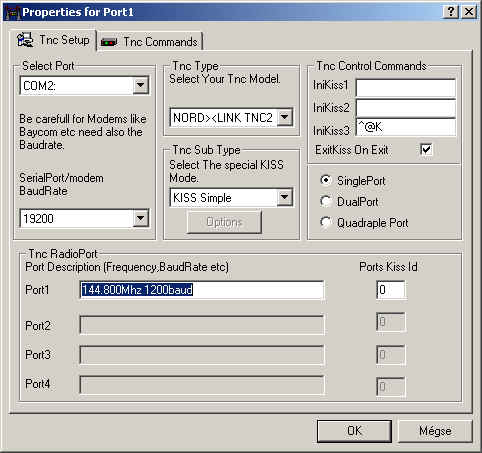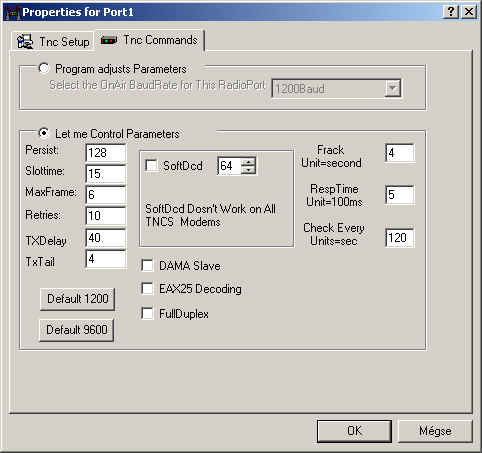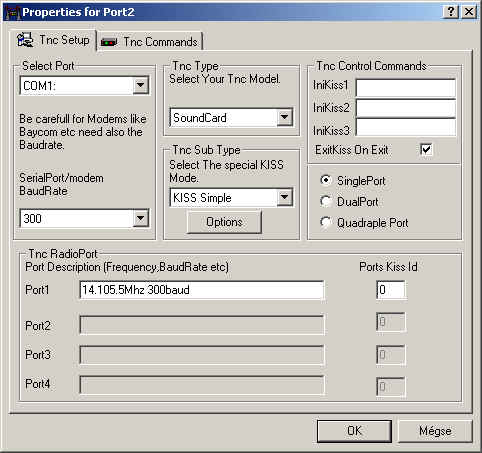„AGW Packet Engine” változatai közötti eltérés
| 6. sor: | 6. sor: | ||
Először is indítsd el az AGWPE.EXE –t. Látszólag semmi nem történik. A jobb alsó sarokban viszont, megjelenik egy kis ikon. Kattints rá a jobb egérgombbal, majd válaszd a Properties opciót. Ezt az ablakot fogod látni. | Először is indítsd el az AGWPE.EXE –t. Látszólag semmi nem történik. A jobb alsó sarokban viszont, megjelenik egy kis ikon. Kattints rá a jobb egérgombbal, majd válaszd a Properties opciót. Ezt az ablakot fogod látni. | ||
| + | [1.ábra] | ||
[[Kép:Agwpe05.JPG]] | [[Kép:Agwpe05.JPG]] | ||
| 11. sor: | 12. sor: | ||
Ha még „szűz” a program, természetesen üres lesz a fehér négyzet. | Ha még „szűz” a program, természetesen üres lesz a fehér négyzet. | ||
| − | + | Egyenlőre válaszd a Cancel –t és kezdjük a 2-es ábrával. Az ábra itt is a jobb egérgomb a sarokban lévő ikonra kattintásra, majd a TCPIP választásra jön elő. Itt nincs más dolgod, mint egyenlőre megköszönni a TCPIP lehetőséget, majd OK-t nyomni. | |
| + | |||
| + | [2.ábra] | ||
| + | [[Kép:Agwpe06.JPG]] | ||
| + | |||
| + | |||
| + | Következőnek válaszd a Setup Interfaces lehetőséget. A kép, magáért beszél. | ||
| + | |||
| + | |||
| + | [3. ábra] | ||
| + | |||
| + | [[Kép:Agwpe08.JPG]] | ||
| + | |||
| + | A 4-es ábránál kezdődnek a fontosabb beállítások. Először kattints a Properties majd a New Port –ra. Állítsd be az általad használt COM portot, majd a TNC2 és a PC közötti sebességet. (nálam COM2 és 19200) Utána válaszd ki a TNC típusát. Ha KISS módban kívánod használni, akkor a kép alapján látod. Ha a HOST módot részesíted előnyben, akkor azt válaszd. Hála az SV2AGW –nek, igen sok lehetőség közül válaszhatunk. | ||
| + | |||
| + | [4. ábra] | ||
| + | [[Kép:Agwpe10.JPG]] | ||
| + | |||
| + | Ugyanezen ablakban a Tnc Commands –nál, (5-ös ábra) lehet beállítani az AX25 paramétereket. Kb. ezek az értékek a 144-145MHz –es tartományban megfelelnek. | ||
| + | |||
| + | [5. ábra] | ||
| + | [[Kép:Agwpe11.JPG]] | ||
| + | |||
| + | Amennyiben az AGWPE –t pakettozásra is használod, be kell kapcsolni a DAMA módot, valamint a MaxFrame értéket lentebb venni 2-re, ha 2m-en pakettozol. 70cm-en maradhat a 6. Ha hangkartyával, vagy Baycom modemmel használod, még a SoftDcd –t is be kell kapcsolni. Amennyiben rábízod magad a „gyári” beállításokra, elég csak rákattintani a Default értékre. | ||
| + | |||
| + | [6. ábra] | ||
| + | [[Kép:Agwpe12.JPG]] | ||
| + | |||
| + | A 6-os ábra pedig a hangkártyához szükséges beállításokat szemlélteti, 300bauddal, RH-ra. Ezzel a főbb beállításokon túl is vagyunk. Szabályosan le kell állítani a programot, majd a PC-t is ki kell kapcsolni. Újraindítás után ismét elindítod az agwpe.exe –t, majd a használni kívánt programot. Remekül együtt fut az UI-view különböző változataival, Winpack –al, TstHWin –el ...stb. Akár egyszerre is futtatathatod, pl. az UI-viev –et a Winpack –al. Így akár pakettozhatsz is, mondjuk RH-n az APRS mellett…stb. | ||
A lap 2006. szeptember 5., 09:07-kori változata
AGWPE – Konfigurálása
Először is indítsd el az AGWPE.EXE –t. Látszólag semmi nem történik. A jobb alsó sarokban viszont, megjelenik egy kis ikon. Kattints rá a jobb egérgombbal, majd válaszd a Properties opciót. Ezt az ablakot fogod látni.
Az 1-es képen, a már két portra bekonfigurált Port Selection látható. Jelen esetben, (nálam) a 2-es porton NORD><LINK típusú TNC2 található, 1200bauddal. Az 1-es port pedig hangkártyára (AWE64) van beállítva 300bauddal. – (SRY az 1200baud –ot elfelejtettem átjavítani 300-ra a kép mentése előtt) Itt nincs jelentősége, mert csak tájékoztató jellegű. - Ennél a rádió, adásra kapcsolása hamcom modemmel van megoldva. (ne tévesszen meg a Port1 és a COM1) Mindkettő mást jelent. Ha még „szűz” a program, természetesen üres lesz a fehér négyzet.
Egyenlőre válaszd a Cancel –t és kezdjük a 2-es ábrával. Az ábra itt is a jobb egérgomb a sarokban lévő ikonra kattintásra, majd a TCPIP választásra jön elő. Itt nincs más dolgod, mint egyenlőre megköszönni a TCPIP lehetőséget, majd OK-t nyomni.
Következőnek válaszd a Setup Interfaces lehetőséget. A kép, magáért beszél.
[3. ábra]
A 4-es ábránál kezdődnek a fontosabb beállítások. Először kattints a Properties majd a New Port –ra. Állítsd be az általad használt COM portot, majd a TNC2 és a PC közötti sebességet. (nálam COM2 és 19200) Utána válaszd ki a TNC típusát. Ha KISS módban kívánod használni, akkor a kép alapján látod. Ha a HOST módot részesíted előnyben, akkor azt válaszd. Hála az SV2AGW –nek, igen sok lehetőség közül válaszhatunk.
Ugyanezen ablakban a Tnc Commands –nál, (5-ös ábra) lehet beállítani az AX25 paramétereket. Kb. ezek az értékek a 144-145MHz –es tartományban megfelelnek.
Amennyiben az AGWPE –t pakettozásra is használod, be kell kapcsolni a DAMA módot, valamint a MaxFrame értéket lentebb venni 2-re, ha 2m-en pakettozol. 70cm-en maradhat a 6. Ha hangkartyával, vagy Baycom modemmel használod, még a SoftDcd –t is be kell kapcsolni. Amennyiben rábízod magad a „gyári” beállításokra, elég csak rákattintani a Default értékre.
A 6-os ábra pedig a hangkártyához szükséges beállításokat szemlélteti, 300bauddal, RH-ra. Ezzel a főbb beállításokon túl is vagyunk. Szabályosan le kell állítani a programot, majd a PC-t is ki kell kapcsolni. Újraindítás után ismét elindítod az agwpe.exe –t, majd a használni kívánt programot. Remekül együtt fut az UI-view különböző változataival, Winpack –al, TstHWin –el ...stb. Akár egyszerre is futtatathatod, pl. az UI-viev –et a Winpack –al. Így akár pakettozhatsz is, mondjuk RH-n az APRS mellett…stb.